DDR爱好者之家 Design By 杰米
我喜欢看活死人影片,所以受活死人黎明启发,制作了这个另类的效果,希望大家可以制作出自己想要的效果。

素材(点击放大):


1.僵尸是死的。当一个人死亡,血液停止流动,所以她的身体应该是苍白的。这里,照片的主角是从夏威夷来的,她的皮肤有点黝黑。但是你可以使用漂白技术来将其漂白。

2.复制一个新层,并设置混合模式为“颜色”,然后选择画笔,在人物身上涂抹。接下来降低透明度,这里你只要考虑到她是个死人,来设置她的皮肤白色。

3.现在,抓住你的黑色刷了,但这次我们制作的效果用 1px或2px就足够了。将图片放大了,这将让你画好一点。
复制图层将其混合模式设置为叠加,略微降低透明度,并开始刷小伤口和脸部及手臂擦伤。
想象一下,这个僵尸时通过互相撕咬最后剩下的半残品,而她的头,经过几次重物的殴打。

这些骨头是要是用的素材,我们将其粘贴到刚才制作的文件中,然后按Ctrl + T调整合适的大小,接下来将其放到合适的位置:

4. 按Ctrl + L调出“色阶”,调试滑块,使骨头看起来更真实能和图像很好的匹配。
然后按CTRL + T键再次使它有点小,旋转它。然后将它附着在手臂。
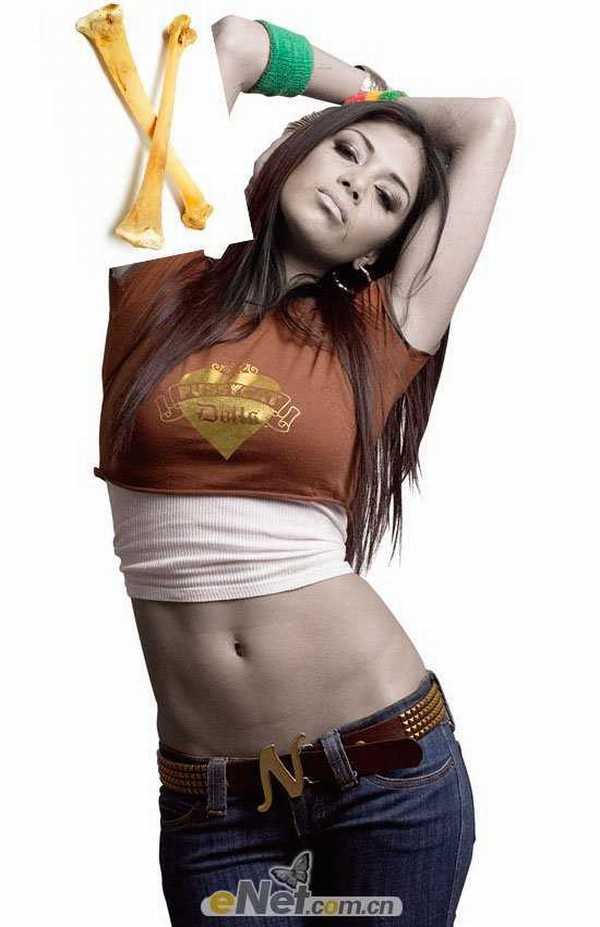
5. 按Ctrl + U调出“色相\饱和度”调制中间滑块(饱和)向左使它看起来有点更灰色。然后是用画笔,工具或套索,或多边形套索工具,涂抹掉骨头中所有的白色,使骨头和手臂更加融合。
然后打开骨骼层按Ctrl + Shift + G创建剪贴蒙版,并使用约4px的黑色刷子刷骨头和皮肤的连接处。降低透明度,看上去更自然一些。

6. 是用加深工具并按D键重置前景色和背景色。然后再看看任务栏,并设置范围为阴影,曝光度为20%。这样我们将骨头和皮肤做成一体的效果。继续在脸上涂抹,使用红色,但是你要知道到不要让伤口显的太红了,要自然一些。


7. 下载一个“墨滴”笔刷,当然也可以是用自带的,然后向图中所示涂抹出效果.
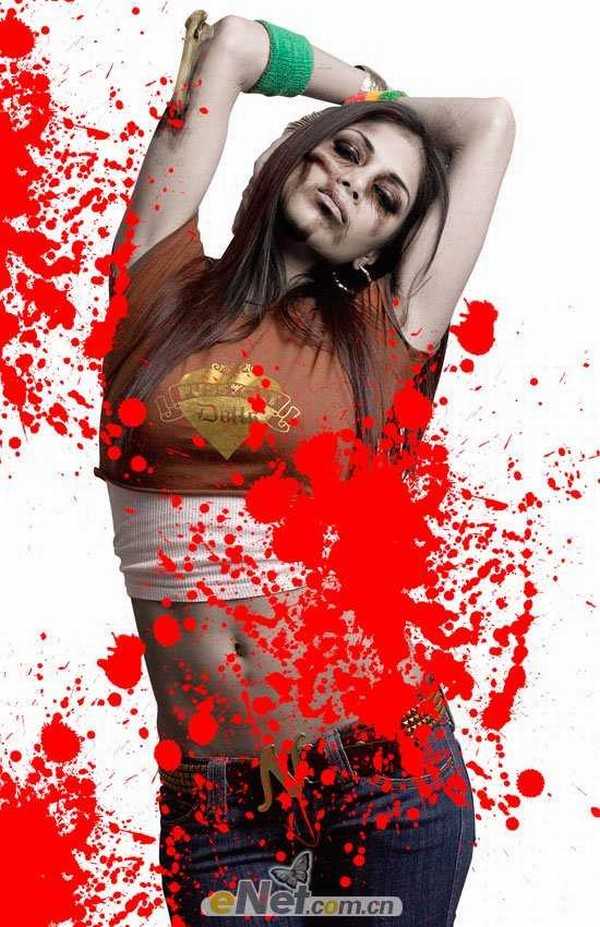
8.按Ctrl+U调出“色阶”然后调整滑块,将墨滴的颜色调整到和血的颜色相同,得到如下效果。

9.按Ctrl+Alt+G给图层创建剪贴蒙版,这样我们将墨滴附加到人物的身上,做出血滴的效果,如下图。
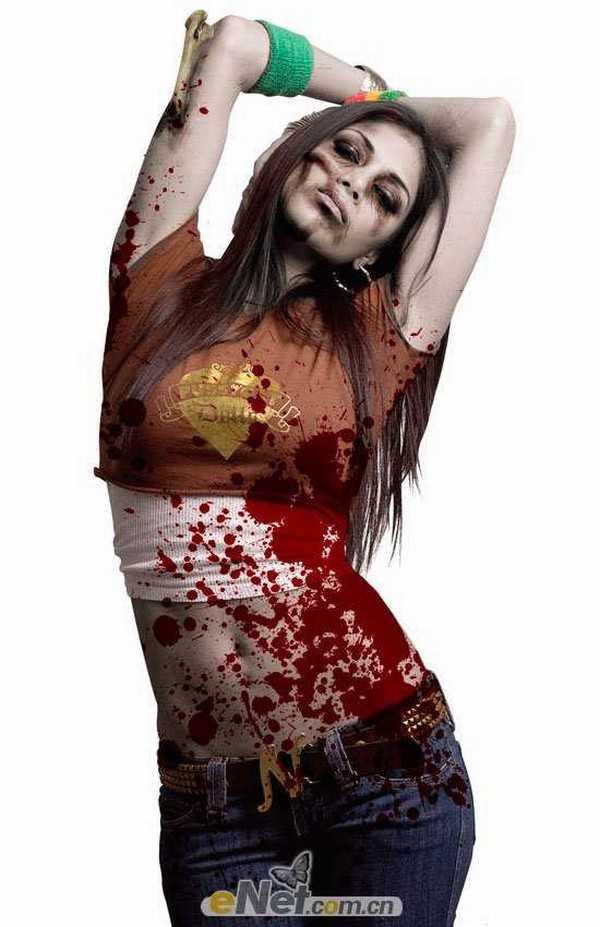
上一页12 下一页 阅读全文

素材(点击放大):


1.僵尸是死的。当一个人死亡,血液停止流动,所以她的身体应该是苍白的。这里,照片的主角是从夏威夷来的,她的皮肤有点黝黑。但是你可以使用漂白技术来将其漂白。

2.复制一个新层,并设置混合模式为“颜色”,然后选择画笔,在人物身上涂抹。接下来降低透明度,这里你只要考虑到她是个死人,来设置她的皮肤白色。

3.现在,抓住你的黑色刷了,但这次我们制作的效果用 1px或2px就足够了。将图片放大了,这将让你画好一点。
复制图层将其混合模式设置为叠加,略微降低透明度,并开始刷小伤口和脸部及手臂擦伤。
想象一下,这个僵尸时通过互相撕咬最后剩下的半残品,而她的头,经过几次重物的殴打。

这些骨头是要是用的素材,我们将其粘贴到刚才制作的文件中,然后按Ctrl + T调整合适的大小,接下来将其放到合适的位置:

4. 按Ctrl + L调出“色阶”,调试滑块,使骨头看起来更真实能和图像很好的匹配。
然后按CTRL + T键再次使它有点小,旋转它。然后将它附着在手臂。
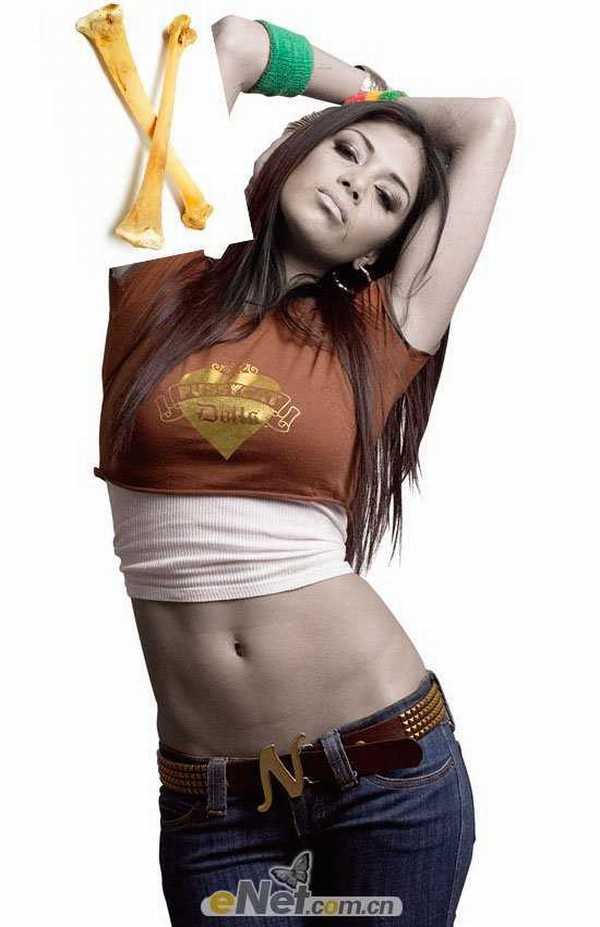
5. 按Ctrl + U调出“色相\饱和度”调制中间滑块(饱和)向左使它看起来有点更灰色。然后是用画笔,工具或套索,或多边形套索工具,涂抹掉骨头中所有的白色,使骨头和手臂更加融合。
然后打开骨骼层按Ctrl + Shift + G创建剪贴蒙版,并使用约4px的黑色刷子刷骨头和皮肤的连接处。降低透明度,看上去更自然一些。

6. 是用加深工具并按D键重置前景色和背景色。然后再看看任务栏,并设置范围为阴影,曝光度为20%。这样我们将骨头和皮肤做成一体的效果。继续在脸上涂抹,使用红色,但是你要知道到不要让伤口显的太红了,要自然一些。


7. 下载一个“墨滴”笔刷,当然也可以是用自带的,然后向图中所示涂抹出效果.
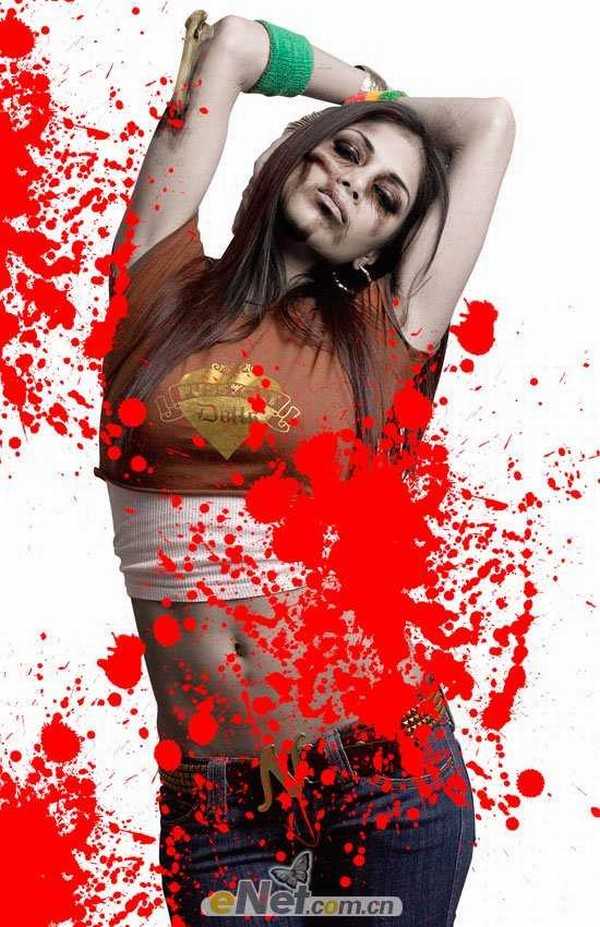
8.按Ctrl+U调出“色阶”然后调整滑块,将墨滴的颜色调整到和血的颜色相同,得到如下效果。

9.按Ctrl+Alt+G给图层创建剪贴蒙版,这样我们将墨滴附加到人物的身上,做出血滴的效果,如下图。
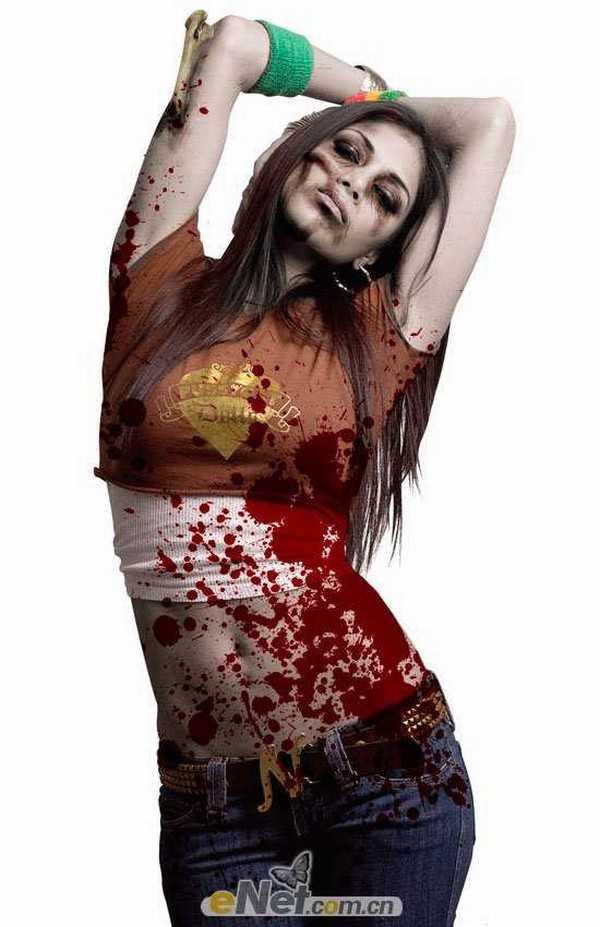
上一页12 下一页 阅读全文
DDR爱好者之家 Design By 杰米
广告合作:本站广告合作请联系QQ:858582 申请时备注:广告合作(否则不回)
免责声明:本站资源来自互联网收集,仅供用于学习和交流,请遵循相关法律法规,本站一切资源不代表本站立场,如有侵权、后门、不妥请联系本站删除!
免责声明:本站资源来自互联网收集,仅供用于学习和交流,请遵循相关法律法规,本站一切资源不代表本站立场,如有侵权、后门、不妥请联系本站删除!
DDR爱好者之家 Design By 杰米
暂无评论...
RTX 5090要首发 性能要翻倍!三星展示GDDR7显存
三星在GTC上展示了专为下一代游戏GPU设计的GDDR7内存。
首次推出的GDDR7内存模块密度为16GB,每个模块容量为2GB。其速度预设为32 Gbps(PAM3),但也可以降至28 Gbps,以提高产量和初始阶段的整体性能和成本效益。
据三星表示,GDDR7内存的能效将提高20%,同时工作电压仅为1.1V,低于标准的1.2V。通过采用更新的封装材料和优化的电路设计,使得在高速运行时的发热量降低,GDDR7的热阻比GDDR6降低了70%。
更新日志
2025年02月22日
2025年02月22日
- 小骆驼-《草原狼2(蓝光CD)》[原抓WAV+CUE]
- 群星《欢迎来到我身边 电影原声专辑》[320K/MP3][105.02MB]
- 群星《欢迎来到我身边 电影原声专辑》[FLAC/分轨][480.9MB]
- 雷婷《梦里蓝天HQⅡ》 2023头版限量编号低速原抓[WAV+CUE][463M]
- 群星《2024好听新歌42》AI调整音效【WAV分轨】
- 王思雨-《思念陪着鸿雁飞》WAV
- 王思雨《喜马拉雅HQ》头版限量编号[WAV+CUE]
- 李健《无时无刻》[WAV+CUE][590M]
- 陈奕迅《酝酿》[WAV分轨][502M]
- 卓依婷《化蝶》2CD[WAV+CUE][1.1G]
- 群星《吉他王(黑胶CD)》[WAV+CUE]
- 齐秦《穿乐(穿越)》[WAV+CUE]
- 发烧珍品《数位CD音响测试-动向效果(九)》【WAV+CUE】
- 邝美云《邝美云精装歌集》[DSF][1.6G]
- 吕方《爱一回伤一回》[WAV+CUE][454M]
